
Pada kesempatan kali ini kita akan melakukan Konfigurasi Reservation IP DHCP pada client. Di sini Client akan meminta IP dan Tugas Server adalah memberikan IP yang di inginkan Client.
Ini membutuhkan Server DHCP yang aktif dan Client.
Langsung saja kita masuk ke tahap Konfigurasi.
- Pertama Cek IP di client, Di Gambar IP Client 172.16.17.25/16 Dan Client meminta untuk dirubah IP nya menjadi 172.16.17.22/16.
- Di DHCP Klik kanan pada Address leases, Kemudian Add Reservation. Add reservation Ini Yang akan membuat Client mendapat IP Sesuai Permintaan.
- Jika sukses akan muncul notifikasi seperti ini.
- Kemudian Disable ethernet.
- Lalu Di Enable lagi.
- kemudian cek jika IP masih sama berarti sudah berhasil.
- Kemudian Kita akan memberikan IP Sesuai Keinginan Client, Delete dahulu Addresses Leases Client.
- kemudian pada Reservation Klik kanan kemudian New Reservation.
- Kemudian Isi Reservation Name Dengan Nama yang ada di client, Lalu Supported Type nya DHCP.
- Kemudian Buka Cmd Dengan Run As Administrator Kemudian ketik ipconfig /release.
- kalau sudah kemudian ketik ipconfig /renew.
- Kemudian Kita Coba Di client ubuntu, Di sini IP nya 172.16.17.20/16 dan minta dirubah menjadi 172.16.17.25/16.
- Karena Ubuntu sudah join domain dan terdaftar, Kita hapus dulu.
- Kemudian Ke New Reservation.
- Masukan nama Client nya kemudian Masukan IP yang ingin di minta oleh client, Dan support type nya DHCP.
- Setelah Itu kalian matikan Koneksi di Ubuntu lalu nyalakan lagi.
- kemudian Buka terminal Masuk ke Root dan ketik ifconfig, Maka akan terlihat jika IP sudah berubah
Cukup mudah bukan?, Jadi Client bisa menentukan IP yang di inginkan, Sekian dan sampai jumpa Di Postingan Windows Server 2012 lainnya.












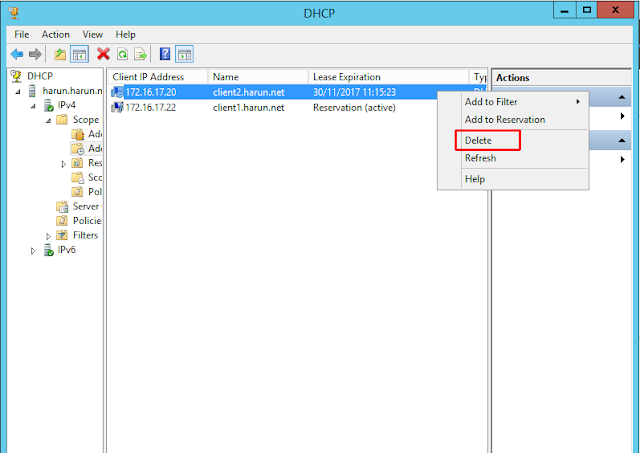




0 Response to "Reservation IP DHCP Client di Windows Server 2012"
Posting Komentar